V systéme Windows XP sa objavila plne funkčná funkcia obnovy jedného z predtým uložených stavov systému. Je to veľmi užitočné a správna príležitosť OS, ktorý vám umožní vrátiť ho do života po probléme s softvér... Za výskyt niektorých z týchto situácií môže sám používateľ, väčšina konfliktov je však spojená s nedokonalosťou operačného systému a v ňom použitých softvérových produktov. Často sa to stáva operačný systém zobrazí chybu pri načítaní pracovnej plochy alebo spustení aplikácie po inštalácii alebo odinštalovaní softvérového produktu (aplikácia, ovládač nového zariadenia), odstránení alebo úprave systémového súboru alebo infikovaní škodlivými súbormi. Okrem správ o Chyba systému Windows môže spomaliť, neustále klesať na plochu alebo zobrazovať upozornenia na paneli úloh.
Väčšinu z týchto vecí nemožno odstrániť odstránením problémový vodič, obnova súborov aplikácie alebo systému. Čo zostáva okrem preinštalovania operačného systému? Jej uzdravenie. Dnes sa pozrieme na to, ako vrátiť Windows XP bez použitia disku s inštalačnými súbormi.
Implementácia obnovy systému Windows XP
Po Inštalácie systému Windows služba obnovenia systému (Aplikácia na obnovenie systému) sa spustí automaticky a pri vykonaní väčšiny akcií, ktoré môžu poškodiť systém, vytvorí bod vrátenia alebo obnovenia (úprava alebo výmena systémových súborov, práca s registrom v režime zápisu):
- inštalácia programov prostredníctvom Inštalátor systému Windows a ďalšie inštalátory, ktoré podporujú obnovu systému;
- pred inštaláciou aktualizácií a ovládačov;
- každý deň s predvolenými nastaveniami;
- na žiadosť užívateľa.
Bod obnovenia je skrytý systémový adresár s názvom System Volume Information. Ukladá kópie záznamov register Windows, nainštalovaných aplikácií a systémové komponenty... Na tento účel je na systémovom zväzku vyhradené voľné miesto na disku, až 12% z celkovej veľkosti oddielu.
Vzhľadom na nedokonalosť obnovy systému v systéme XP (úplná rezervácia registra, zálohovanie iba určitých typov súborov z jasne obmedzeného zoznamu adresárov), často po návrate operačného systému na predchádzajúci stav po aktualizácii ovládača alebo programu sa nemusia úplne vrátiť do predchádzajúceho stavu. V dôsledku toho musíte produkt znova manuálne nainštalovať.
Práca s obnovou systému Windows XP
Aby ste sa uistili, že je aplikácia na obnovu systému aktívna, zavolajte do adresára „Vlastnosti“ „Tento počítač“ a prejdite na kartu „Obnovenie systému“.
- Aby sme zobrazili body obnovenia systému a vrátili XP, nazývame okno „Obnovenie systému“ pomocou jednej z navrhovaných metód.
- Do riadka „Spustiť“ zadajte „rstui“ alebo „rstui.exe“ a kliknite na „Enter“.
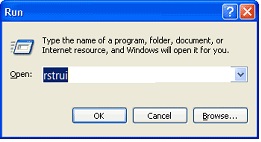
- Ideme na adresu:
- Vyberáme prvú možnosť, ako je to znázornené na obrázku, aby ste si mohli prezrieť všetky body obnovenia systému Windows XP vytvorené vami a operačným systémom a vrátiť jeho stav do zvoleného okamihu.
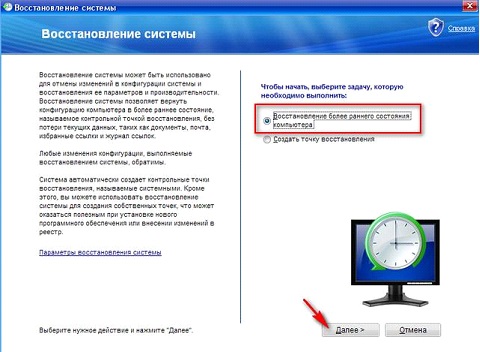
- Bod návratu vyberieme zo zoznamu alebo prostredníctvom kalendára.
To poskytne väčšie pohodlie v prípade, že je mnoho bodov obnovenia rozložených do významného časového obdobia. Dni, kedy boli vytvorené body vrátenia, sú uvedené tučným písmom.
- Kliknite na „Ďalej“.
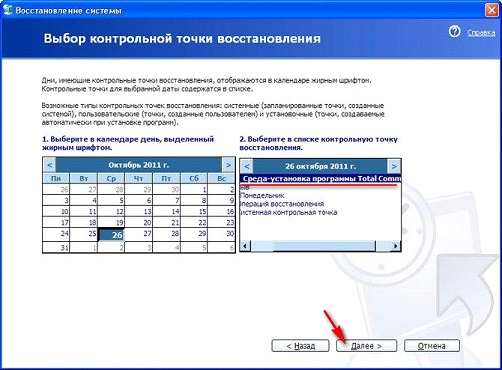
- Podľa programu na obnovenie zatvoríme všetky spustené aplikácie a klikneme na „Ďalej“.
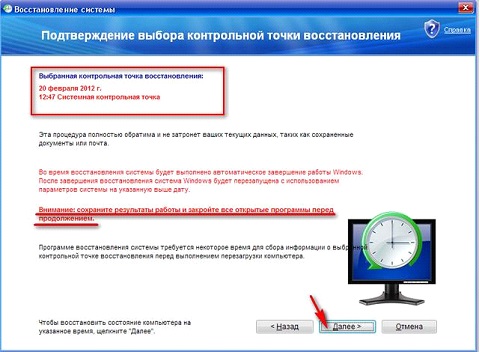
- Čaká sa na dokončenie operácií kopírovania starších verzií systémové súbory.

- Po zobrazení okna s informáciami o dokončení postupu vrátenia systému reštartujeme počítač.

Obnovenie systému je funkcia
urgentná počítačová resuscitácia.
Vráti všetky nastavenia a programy,
ktoré boli v počítači pred zrútením.
Potom by ste sa mali uchýliť k jeho použitiu
nesprávne umiestnené kritické chyby
programy a ovládače, keď nie je počítač spustený.
V prípadoch, keď je systém poškodený a
sa v súčasnosti pokúša odstrániť
sú neúčinné.
Existujú tri spôsoby, ako vrátiť systém späť.
Každý prináša rovnaký výsledok.
Rozdiel je v tom, ako veľmi sú poškodené
výkon počítača a je to možné
Prihlásenie do systému Windows.
Uvažujme o prvej možnosti:
Spustí sa systém Windows, ale nezobrazia sa žiadne chyby
počítač funguje dobre.
Vstup do okna obnovenia
systému, kliknite na tlačidlo „Štart“ a potom
„Všetky programy“. Choďte dole pri páse
posuňte sa a prejdite do priečinka „Štandardné“,
prejdite do priečinka „Systém“ a kliknite na tlačidlo
"Obnovenie systému".
2) V zobrazenom okne kliknite na tlačidlo „Ďalej“.
Teraz vyberieme bod obnovenia.
Vyberte najnovšie (v rámci dôvodu),
moment, keď počítač fungoval dobre.
Kliknite na „Ďalej“. 
3) Obnovenie potvrdíme kliknutím na tlačidlo
„Pripravený“. V dialógovom okne potvrdíme
posledné varovanie pomocou tlačidla „Áno“ a
pozorujeme proces prípravy na zotavenie
systémy. 
4) Počítač sa reštartuje.
Nestláčajte nič, kým neuvidíte
okno informujúce o obnovení systému
úspešne dokončené. 
5) V prípade potreby je možné zrušenie systému vrátiť späť a
vráťte počítač do predchádzajúceho stavu.
Za týmto účelom vykonajte rovnaké prihlasovacie kroky
v sprievodcovi obnovením: tlačidlo „Štart“,
ďalej „Všetky programy“, priečinok „Štandardné“,
priečinok „Systém“ a „Obnovenie systému“.
Vyberte „Vrátiť obnovu systému“
a kliknite na tlačidlo Ďalej. Potvrďte zrušenie a
očakávať návrat. 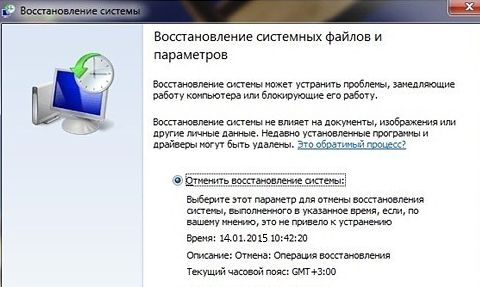
6) Druhý spôsob:
návrat systému pomocou núdzového režimu
(ďalej len BR). Relevantné, ak Windows
odmieta začať normálne.
Ak chcete začať s BR, reštartujte počítač.
Keď sa zapnutie spustí, stlačte tlačidlo
F8, kým sa nezobrazí čierna obrazovka
s možnosťami Sťahovanie systému Windows... Vyber si
Núdzový režim so šípkami
na klávesnici a stlačte kláves „Enter“. 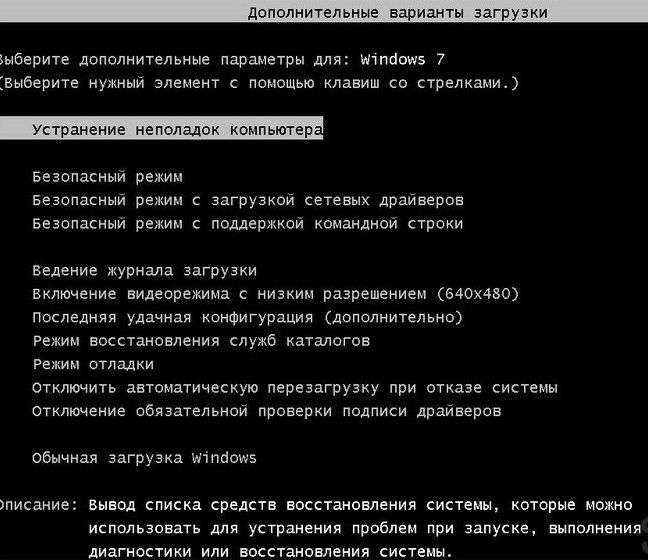
7) Operačný systém (OS) sa spustil
v bezpečnostný mód... Ikony na ploche
sa zvýši, a skutočne vzhľad zmení sa.
Nebojte sa, malo by to tak byť.
Spustenie rollbacku okenné systémy, popraviť
akcie, ktoré už poznáte. 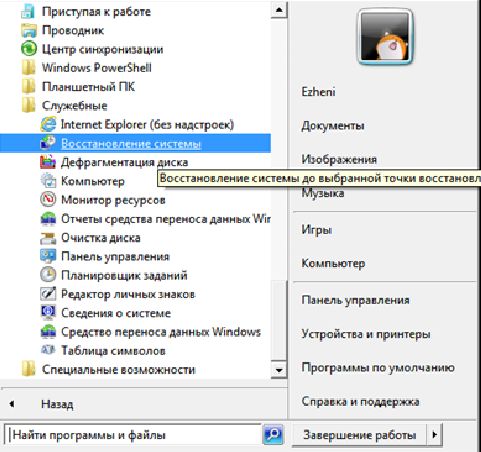
8) Tretí spôsob:
vrátenie systému s boot disk.
Túto možnosť používame v najťažších prípadoch,
keď je operačný systém úplne
odmieta naštartovať aj z núdzového režimu.
Na vykonanie takejto obnovy budete potrebovať
inštalačný disk s operačným systémom Windows. Prilepiť
do jednotky a reštartujte počítač.
Teraz musíte prejsť do systému BIOS a spustiť boot
z CD / DVD na prvé miesto. Ak nevieš,
čo je BIOS, by sa nemalo robiť
reštaurovanie vlastnou rukou.
Nesprávne akcie vážne poškodia váš počítač.
Kontaktujte odborníka s poruchou.
Ak sa bootovací disk úspešne spustí
zvoľte "Obnovenie systému". 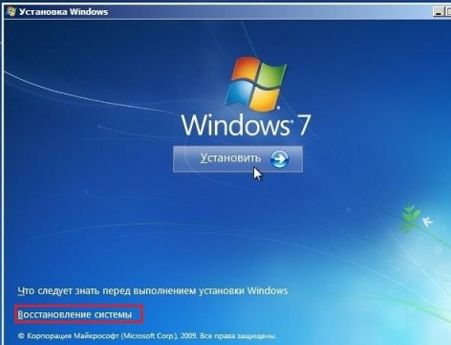
9) Ak sú nainštalované dva operačné systémy, vyberte požadovaný a
znova kliknite na „Obnovenie systému“,
"Reštartovať". Ďalej nájdete štandard
proces obnovy systému. Dokončovanie
vyberte disk z jednotky a užívajte si
pracovný počítač. 
Dúfam, že môžete vrátiť Windows
a všetky problémy budú vyriešené!
Ako vrátiť Windows 7?
Ako vrátim systém Windows XP?
Vrátenie systému v systéme Windows 8
Obnovenie systému je užitočný nástroj ktorými sú vybavené všetky verzie operačného systému Windows s grafickým rozhraním okien. Umožňuje vám vrátiť (vrátiť) stav systémových súborov na jeden z predchádzajúcich snímok (stavy OS), uložených ako takzvané body obnovenia.
Obnovovanie systému funguje takto: používateľ alebo operačný systém vytvorí bod vrátenia (obnovenia), ktorý uloží kópie dôležitých systémových súborov, napríklad súborov databázy Registry systému Windows. Operačný systém predvolene vytvára body obnovenia po vykonaní všetkých akcií, ktoré tak či onak ovplyvňujú dôležité systémové údaje, napríklad počas inštalácie alebo odstraňovania aplikácií a ovládačov.
V jednom z našich článkov sme si o tom už hovorili. Dnes sa pozrieme na spôsoby, akými môžete v prípade problémov vrátiť systém Windows 7 späť.
Ako obnoviť Windows 7?
Táto metóda Vrátenie systému Windows 7 je vhodný pre prípady, keď po inštalácii / odinštalovaní aplikácie alebo ovládača akejkoľvek hardvérová súčasť operačný systém vášho počítača sa spustí, ale odmieta pracovať normálne, hlási chyby, spomaľuje sa atď. Hlavná vec je, že sa spustí a umožní spustiť nástroj na obnovenie.
- Obnova systému Windows 7 začína spustením príslušného nástroja pomocou jednej z nasledujúcich metód.
Vráťte systém Windows 7 späť pomocou ponuky Štart
- Prejdeme na „Štart“ a do vyhľadávacieho panela začneme zadávať „obnovenie“.
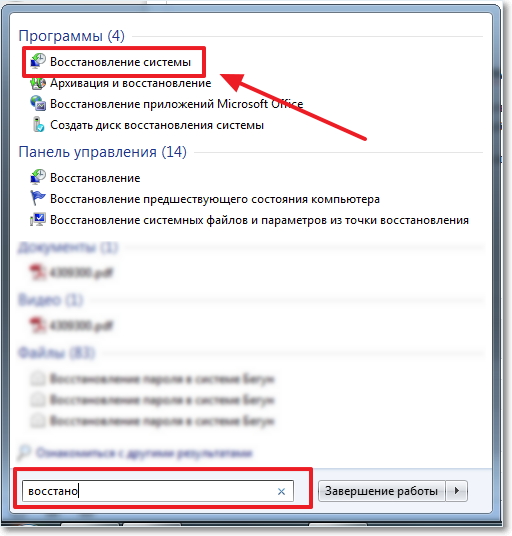
- V zozname zobrazených výsledkov kliknite na možnosť „Obnovenie systému“.
Ako vrátiť späť systém Windows 7 pomocou riadku „Spustiť“?
Riadok na vykonávanie systémových príkazov s kombináciou klávesov nazývame „Ctrl + R“, zadajte do neho príkaz „rstrui.exe“ a jeho vykonanie potvrďte stlačením „Enter“.
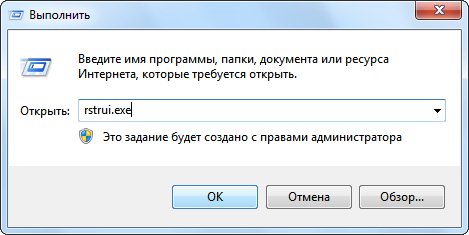
V okne "Obnovenie systému", ktoré sa otvorí, sa zoznámime s informáciami o postupe, kde je uvedené, že návrat Štáty Windows kým jeden z predchádzajúcich nebude žiadnym spôsobom ovplyvňovať vaše osobné súbory.
- V zobrazenom okne kliknite na „Ďalej“.
